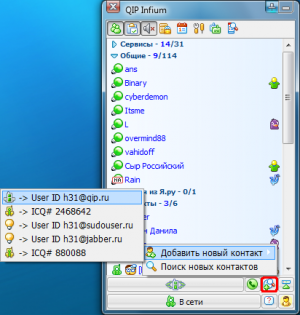Добавление контакта в QIP Infium: различия между версиями
Материал из Мир Jabber
Перейти к навигацииПерейти к поиску
Rain (обсуждение | вклад) м |
Rain (обсуждение | вклад) м |
||
| (не показаны 3 промежуточные версии этого же участника) | |||
| Строка 1: | Строка 1: | ||
[[Изображение:06 qip useradd.png|thumb|left | [[Изображение:06 qip useradd.png|thumb|left|Добавление контакта]] | ||
Для добавления контакта используйте кнопку | Для добавления контакта используйте специальную кнопку в нижней части главного окна, отмеченную красным на скриншоте. | ||
В выпадающем меню необходимо выбрать пункт "'''Добавить новый контакт'''", затем - учетную запись (если у Вас их несколько), для которой будет добавлен новый собеседник. | |||
{{-}} | {{-}} | ||
<!-- Это добавление через поиск, я даже хз, как оно у меня в первый раз появилось --~~~~ | |||
[[Изображение:07 qip useradd.png|thumb|left|Поиск пользователя]] | [[Изображение:07 qip useradd.png|thumb|left|Поиск пользователя]] | ||
| Строка 12: | Строка 14: | ||
{{-}} | {{-}} | ||
--> | |||
[[Изображение:08 qip useradd.png|thumb|left|Добавление пользователя в ростер]] | [[Изображение:08 qip useradd.png|thumb|left|Добавление пользователя в ростер]] | ||
Появится окно, где в поле "'''Учетная запись'''" необходимо вписать [[Jabber ID]] собеседника. Там же для контакта можно указать ник - "Имя контакта" - и группу, например, "Общие" или "Друзья". | |||
{{-}} | {{-}} | ||
| Строка 26: | Строка 28: | ||
{{-}} | {{-}} | ||
[[Category:Пользовательские действия]] | [[Category:Пользовательские действия]] | ||
Текущая версия на 18:56, 15 июня 2011
Для добавления контакта используйте специальную кнопку в нижней части главного окна, отмеченную красным на скриншоте.
В выпадающем меню необходимо выбрать пункт "Добавить новый контакт", затем - учетную запись (если у Вас их несколько), для которой будет добавлен новый собеседник.
Появится окно, где в поле "Учетная запись" необходимо вписать Jabber ID собеседника. Там же для контакта можно указать ник - "Имя контакта" - и группу, например, "Общие" или "Друзья".
После того, как Ваш собеседник примет вашу подписку, Вы сможете видеть его статус. Начать разговор можно, сделав щелчок мышью на контакте в ростере.